(v 1.3)

Säkerhets- och användningsförsiktighetsåtgärder
Innan du installerar våra produkter rekommenderar vi att du läser avsnittet om säkerhets- och användningsförsiktighetsåtgärder på länken nedan.

Montering




 Om du byter ut en befintlig positionsindikator, kontrollera att tapparnas längd överensstämmer med den ovan nämnda; om inte, korta av dem.
Om du byter ut en befintlig positionsindikator, kontrollera att tapparnas längd överensstämmer med den ovan nämnda; om inte, korta av dem.




 Om du byter ut en befintlig positionsindikator, kontrollera att tapparnas längd överensstämmer med den ovan nämnda; om inte, korta av dem.
Om du byter ut en befintlig positionsindikator, kontrollera att tapparnas längd överensstämmer med den ovan nämnda; om inte, korta av dem. Med svetsade stift på 2/3 mm tryckknappspanel
Med svetsade stift på 2/3 mm tryckknappspanel Frontal monterad på 1/2 mm tryckknappspanel
Frontal monterad på 1/2 mm tryckknappspanel




 Om du byter ut en befintlig positionsindikator, kontrollera att tapparnas längd överensstämmer med den ovan nämnda; om inte, korta av dem.
Om du byter ut en befintlig positionsindikator, kontrollera att tapparnas längd överensstämmer med den ovan nämnda; om inte, korta av dem.

A) – Dessa 3 komponenter kan redan ha monterats i DMG.
Med stift på bakplåt (för 1/2 mm tryckknappspanel)


1) – Montera alla komponenter.
2) – Kom först ihåg att ta bort den dubbelsidiga tejpen från underplattan.
A) – Dessa 3 komponenter kan redan ha monterats i DMG.

A) – Endast med 2 mm tjockleksplatta
B1) – Med 2/3mm tjockleksplatta
B2) – Med 1,5 mm tjockleksplatta (EJ EN81-71)
 Om du byter ut en befintlig positionsindikator, kontrollera att tapparnas längd överensstämmer med den ovan nämnda; om inte, korta av dem.
Om du byter ut en befintlig positionsindikator, kontrollera att tapparnas längd överensstämmer med den ovan nämnda; om inte, korta av dem.Med svetsade stift på 1,5/3 mm tryckknappspanel






 (*) - TFT Upp till 7″
(*) - TFT Upp till 7″(**) - TFT 10,1″
(***) - Version med svetsade stift
(****) - Version med bakplatta och biadhesiv
Instruktioner för kabeldragning
POSITION & RIKTNING Ingångskablar
CAR
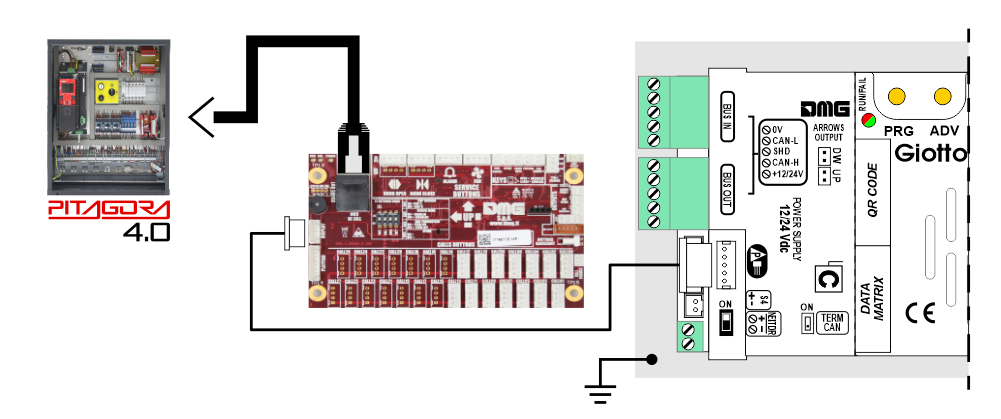
GOLV
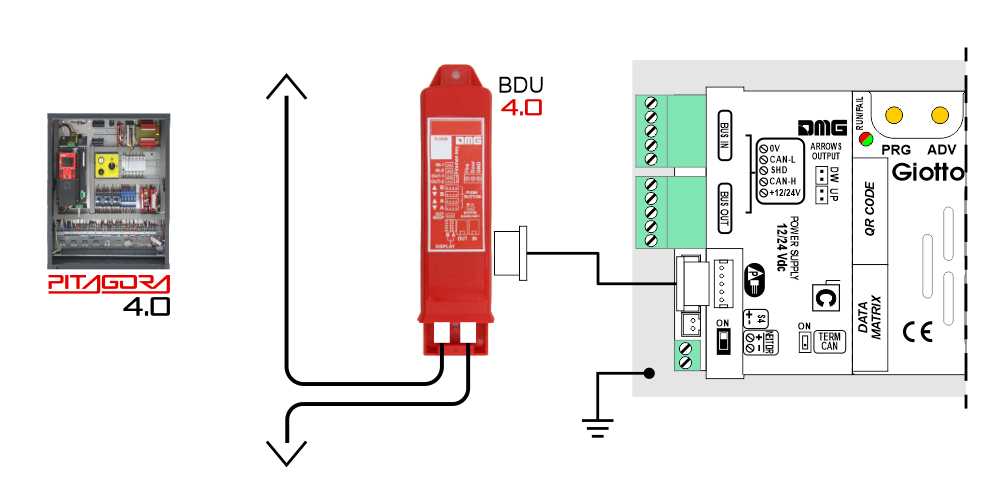
DMG
3-trådig seriell
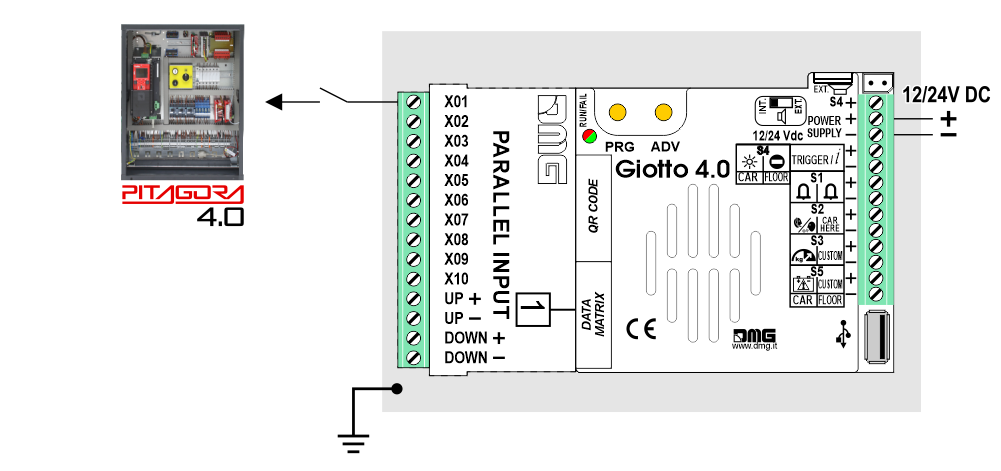
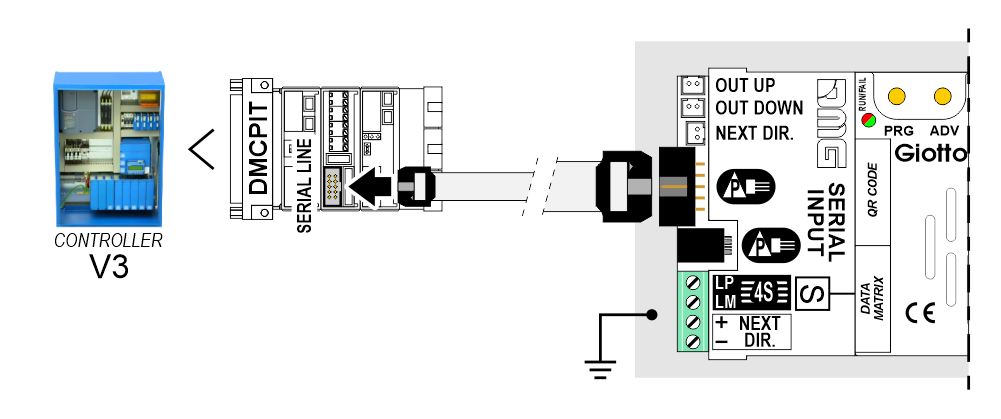
GOLV
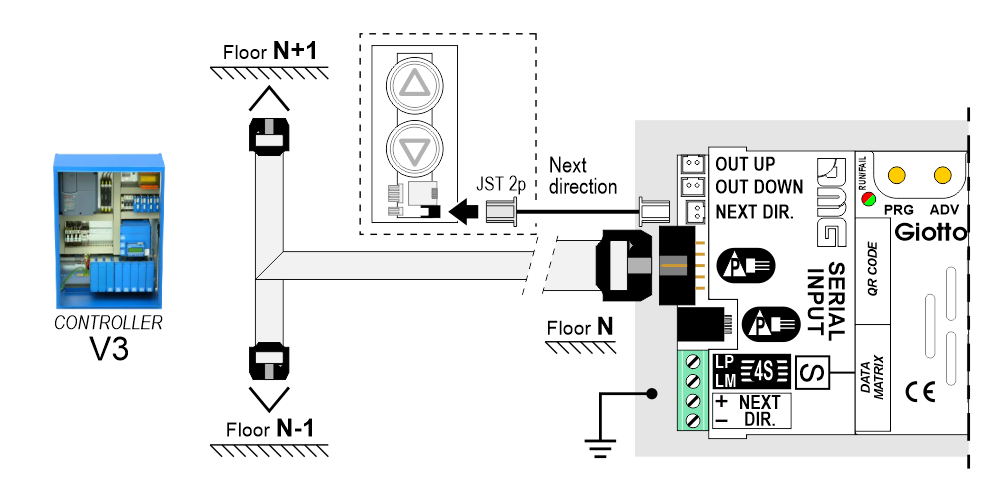
 För mer information, se supportsidan för Encoder DEUM
För mer information, se supportsidan för Encoder DEUMDMG
CAN seriellt protokoll
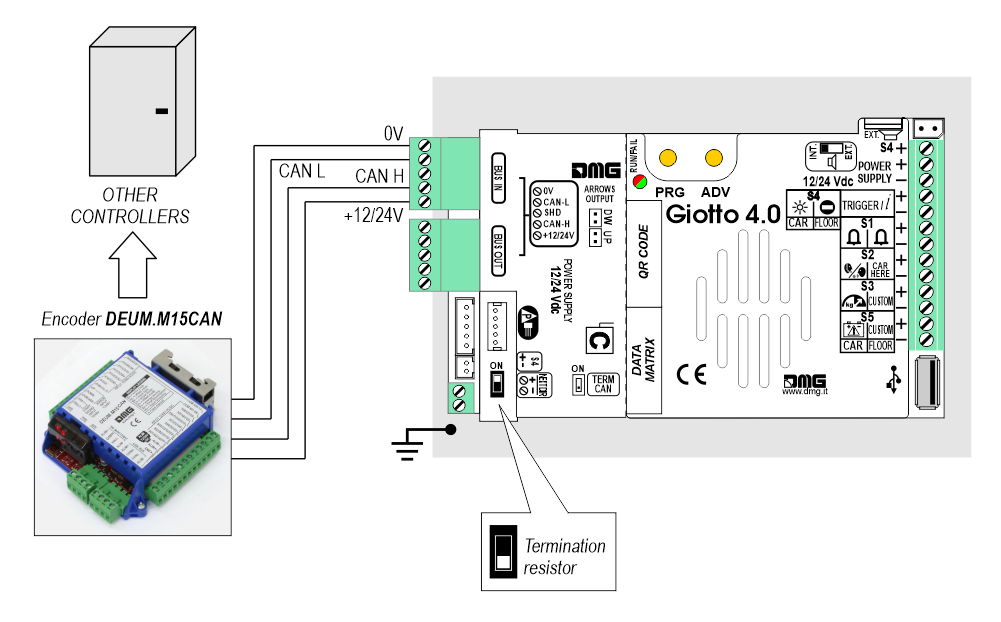
Dmg
Seriell 3-ledningar
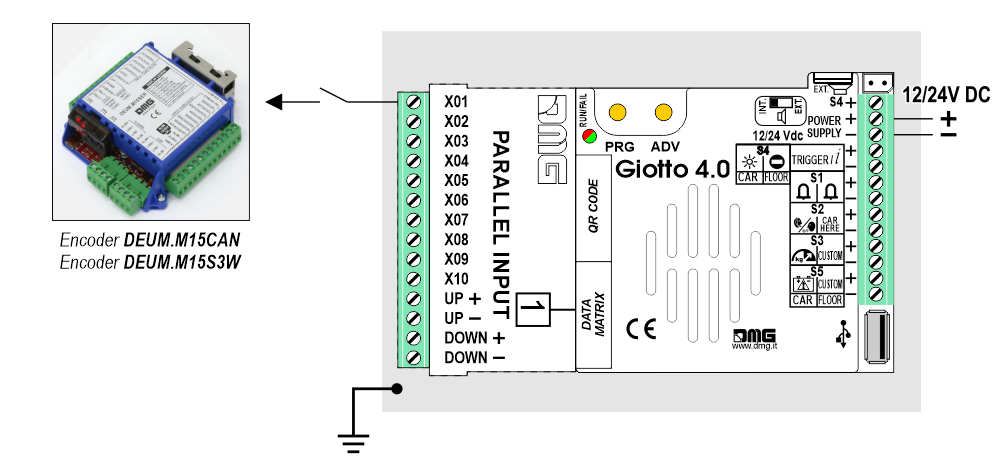
DMG
Seriell RS485
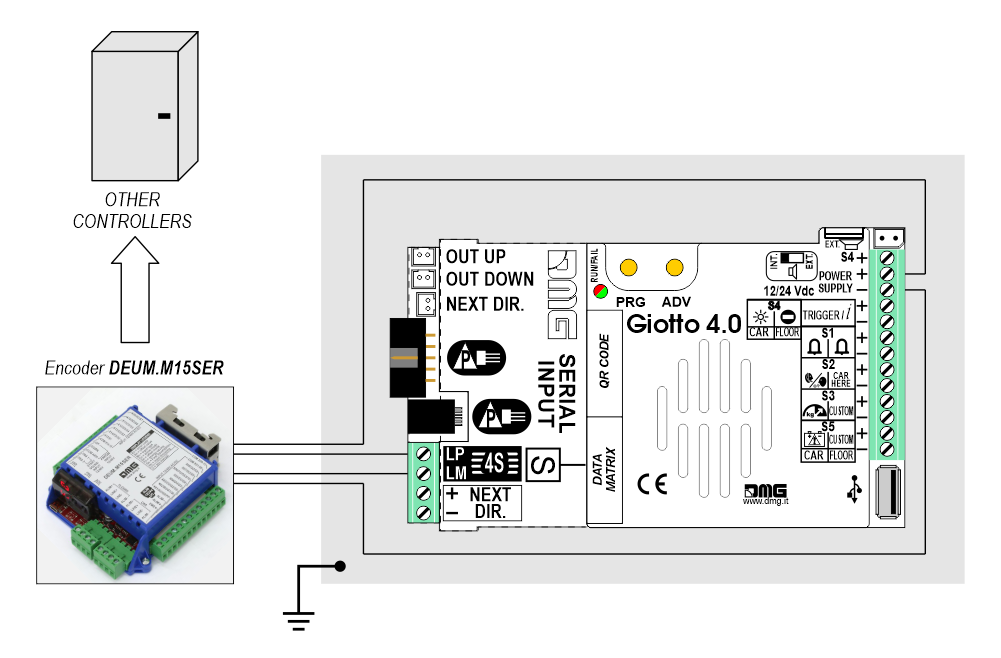

Om det är möjligt kan man använda samma positionsgivare som används av styrenheten.
Om den INTE finns tillgänglig måste du installera den:
- 1 NO-magnetgivare på hytten + 1 magnet på varje våningsplan för positionsräkning.
• 1 NO/NC magnetisk sensor på kabinen + 1 magnet på bottenvåningen för RESET.
I detta gränssnitt finns en CAN BUS seriell linje för att styra golvpositionsindikatorerna.
För alla andra funktioner (röstsyntes, gong, indikatorer etc.) hänvisas till displayens sida för teknisk support.
Autonomt positioneringssystem

TFT CANopen-gränssnittet är en enhet för att koppla DMG-skärmar till alla CANopen-styrenheter från tredje part på marknaden.
DMG-displayerna i CANopen-serien uppfyller standarderna CiA-301 och CiA-417 (Lift).
De hissfunktioner som beskrivs i CiA-417-profilen och som implementeras i displayerna är följande:
1) Position
2) Pilar
3) Utlösare
4) Signaliseringar
Bilden nedan visar anslutningsprincipen för en CANopen DMG-display.
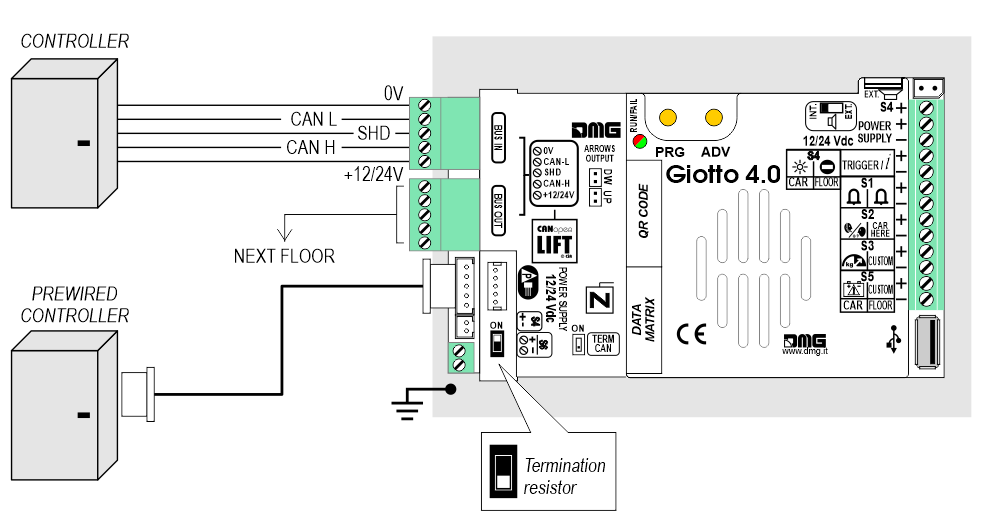
DMG CANopen-skärmarna har nya menyparametrar som installatören kan ställa in:
CANopen-nod-ID ("NodeID").
CAN-linjens byggnadsfrekvens ("Baud rate").
Den våning på vilken displayen är installerad ("FloorNumber").
Information om dörrar ("dörrmask")
Multiplex-identifierare ("Liftnummer").
Offset ("Offsetvärde")
Det elektroniska databladet (EDS) kan laddas ner.
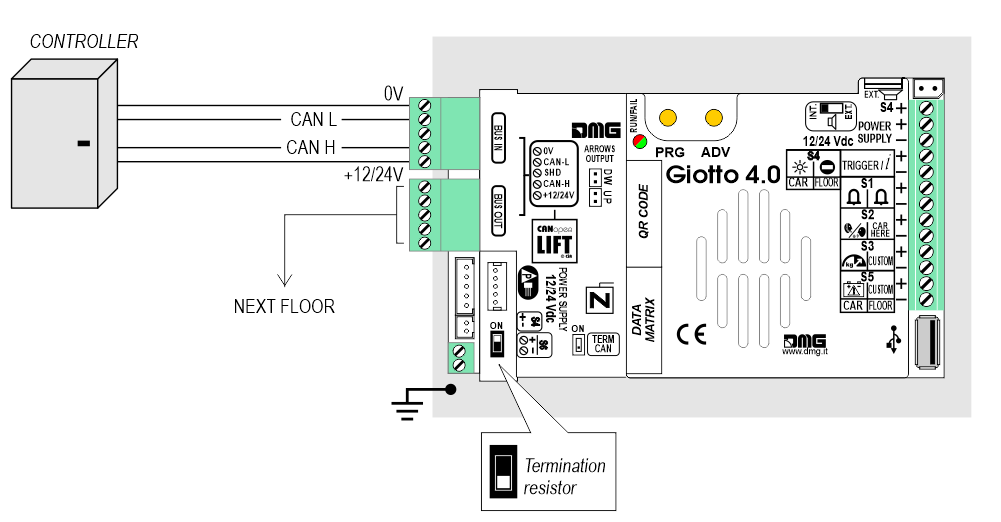
1 tråd / golv
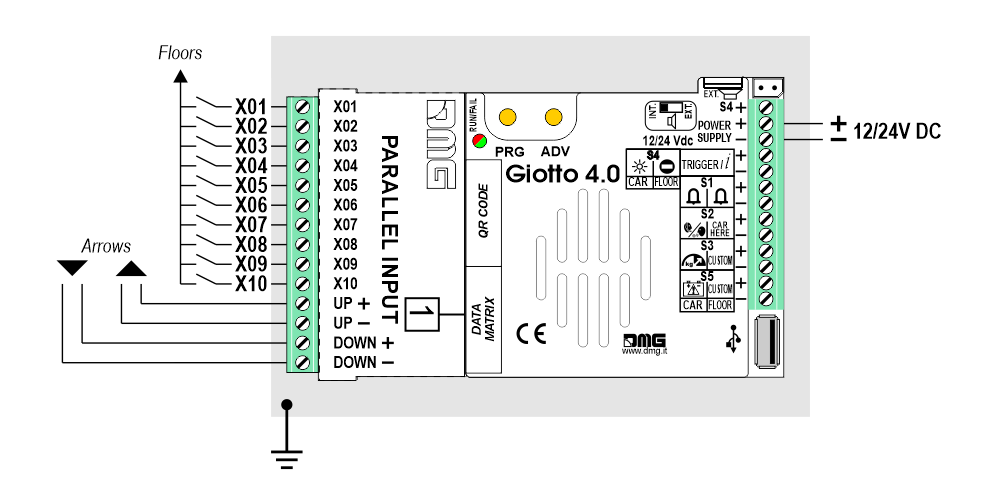
 Max 10 våningar.
Max 10 våningar.1 tråd / segment
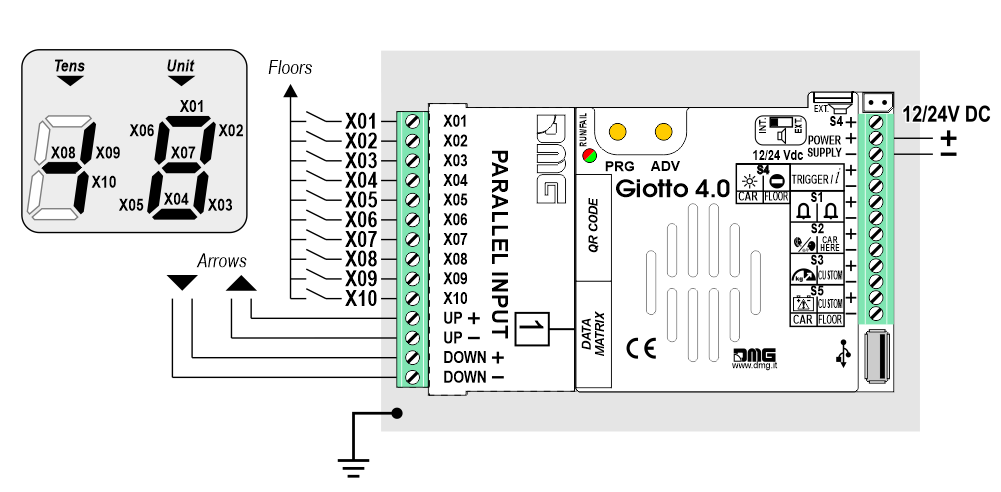
 Max 29 våningar (-9, 0, 19)
Max 29 våningar (-9, 0, 19)Grå / Binär
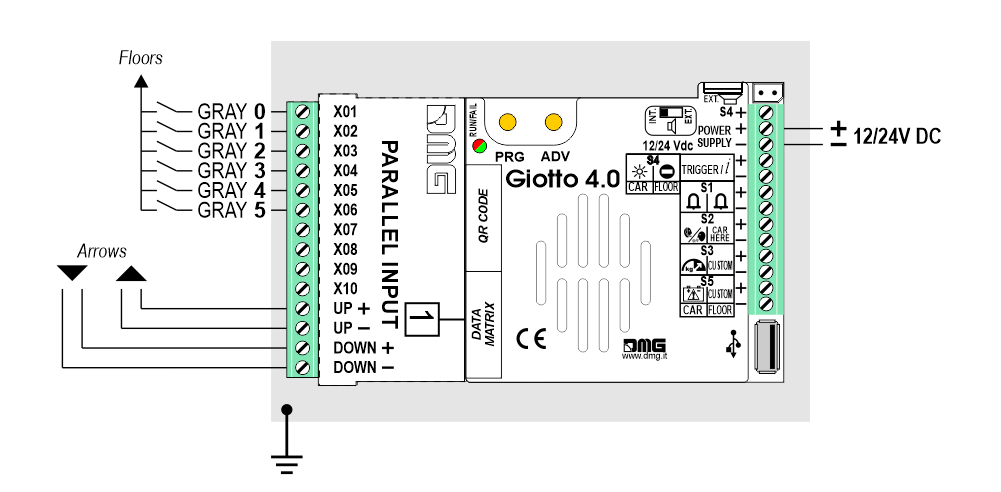
 72 våningar max (-9, 0, 62)
72 våningar max (-9, 0, 62)TKE/MEA/Autinor
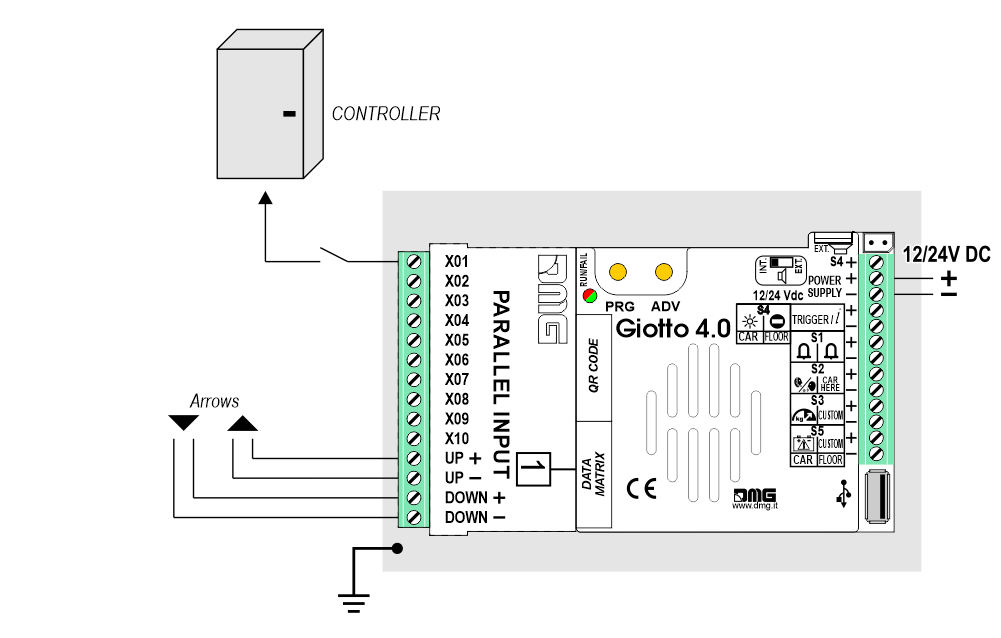
Kabeldragning av servicemeddelanden
CAR
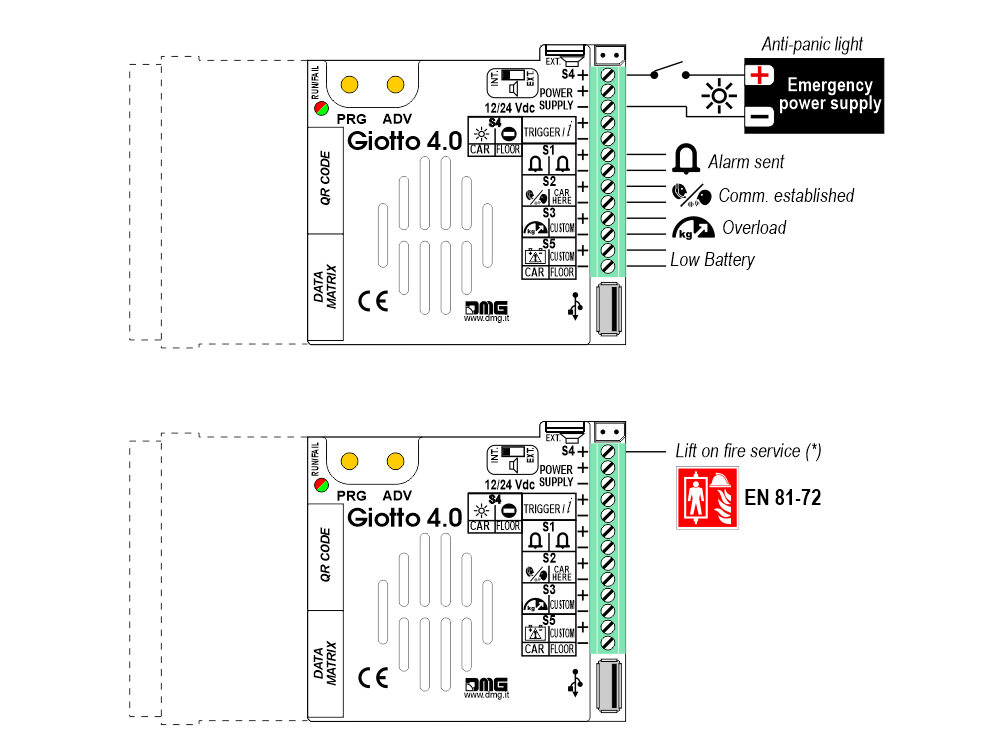
GOLV
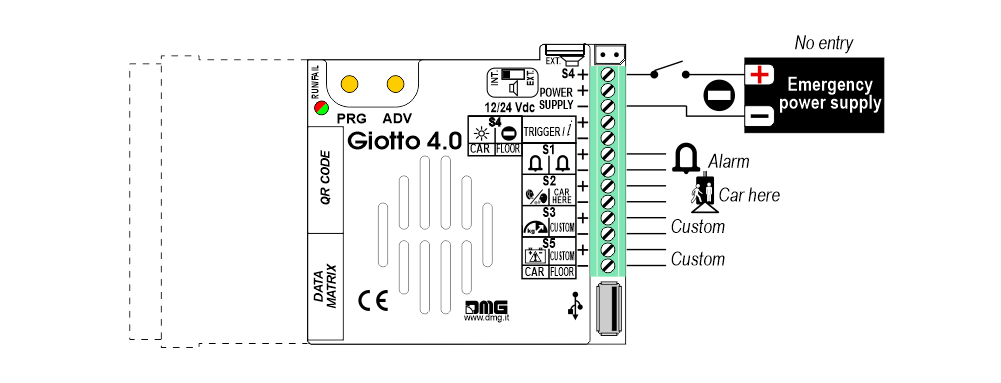
 Servicemeddelanden kan också styras, via seriell buss, på två olika sätt:
Servicemeddelanden kan också styras, via seriell buss, på två olika sätt:
- av controller DMG
- av kodaren DEUM. M15 (M15)
TRIGGER Kabeldragning
Den här ingången utlöser gonggongen.
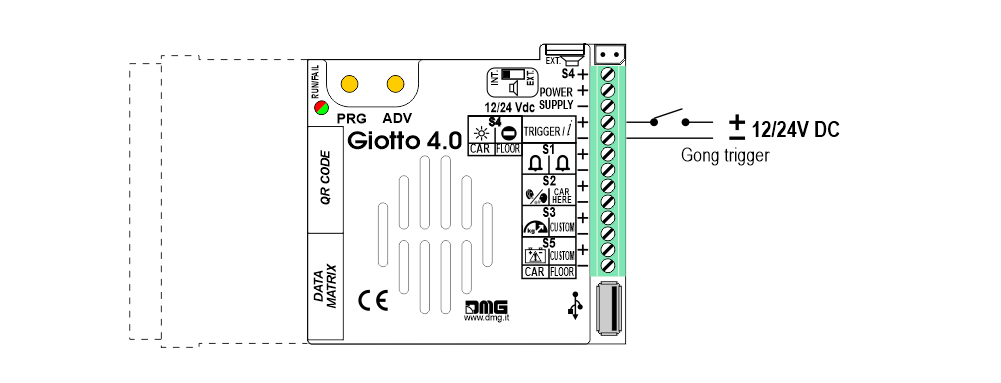
![]() Om piloteringen styrs av DEUM ENCODER föreslås en direkt anslutning mellan TRIGGER-kommandot och enkodern.
Om piloteringen styrs av DEUM ENCODER föreslås en direkt anslutning mellan TRIGGER-kommandot och enkodern.
Externa högtalarledningar (rekommenderas för talsyntesfunktionen)
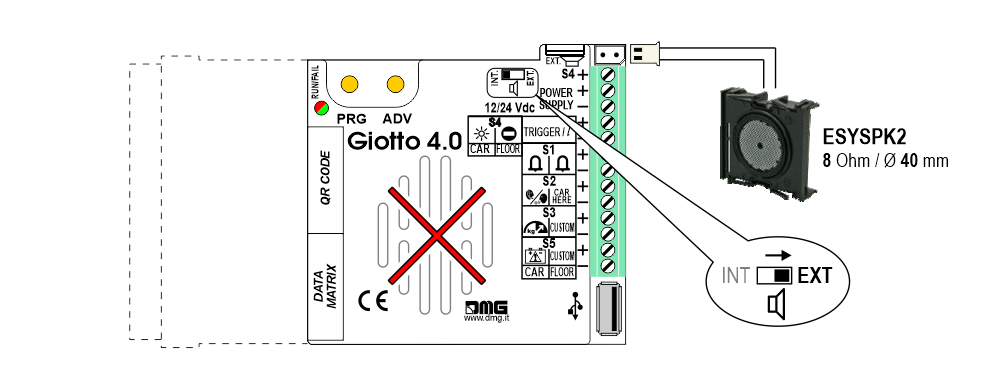
Externa pilar ledningar
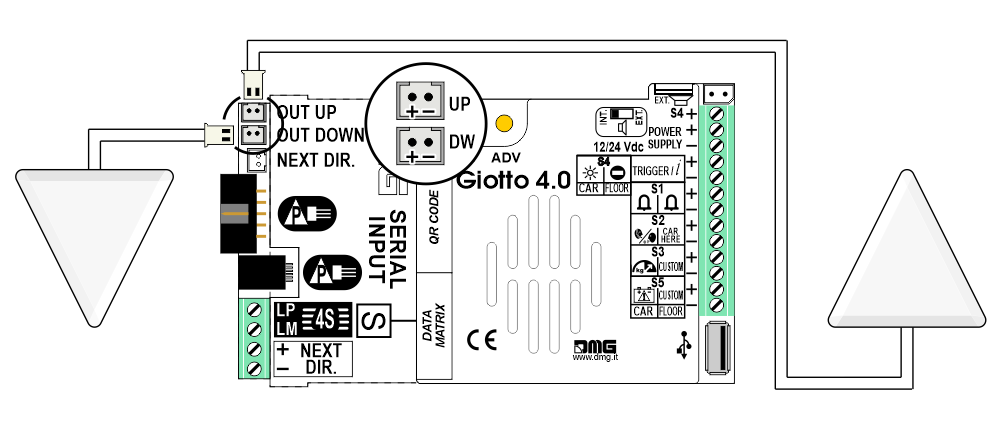
Inställningar
 Installationsnyckel Installationsnyckel |  Avsluta / Tillbaka Avsluta / Tillbaka |  Menynyckel för Access Menynyckel för Access |  Värdeinställning (>3 sek.) Värdeinställning (>3 sek.) |
| MENYN | MENYALTERNATIVET | TILLGÄNGLIGA VAL | INGÅNGAR | |||
|---|---|---|---|---|---|---|
| Följetong / Pitagora | Parallell | CANBUS | ||||
| Ingång | Seriell / 1 tråd per golv / segment Grå / Binär / Pos.Sensor TKE / MEA / Autinor / CAN DMG | • | • | • | ||
| Ljudinställningar | Volym (Gong, golvmeddelande, etc.) | 0-OFF / 1-MIN / 2 / 3 / 4-MAX | • | • | • | |
| Utlösarfördröjning | 0, 1, ..., 30 | • | • | • | ||
| Meddelandesekvens | Gong - Golv - Upp/Ner | • | • | • | ||
| Alternativ | Alternativ för gränssnitt | Visa konfiguration | COP / LOP / LÄPP | • | • | • |
| Konfiguration av pil | Riktning / Nästa Dir. | • | ||||
| Bil på golvet | Nej / Ja | • | • | |||
| Gong med INGA pilar | Nej / Ja | • | ||||
| CAN Baudrate | 250k, 125k, 10k, Auto | • | ||||
| Konvertera mezzanin | Nej / Ja | • | ||||
| Motvärde | -9 / ... / 0 / ... / +9 | • | ||||
| Första visualiseringen | Tom / Noll | • | ||||
| Gemensamt urval | Negativt / positivt | • | ||||
| Piltyp | Fasta pilar / Rullningspilar | • | ||||
| Aktivera AUX-signaler | 10 + 0 / 6 + 4 | • | ||||
| Inmatningsfiltrering | 0 ... 20 | • | ||||
| Gong från pilar | Nej / Ja | • | ||||
| Brandmännens insats | 0 (inaktiverad) / 1 (utgångsgolv) / 2 (icke-utgångsgolv) | • | • | • | ||
| Skärmsläckare timer | Inaktiverad / 10-20 / 30-60 / 60-120 | • | • | • | ||
| Grafikalternativ | Golv symboler | Visa/dölj | • | • | • | |
| Pilar | Visa/dölj | • | • | • | ||
| Golvsymboler med signaler | Visa/dölj | • | • | • | ||
| Pilar med signaler | Visa/dölj | • | • | • | ||
| Automatisk centrerad | Nej / Ja | • | • | • | ||
| Justering av tal | Mitten / Vänster / Höger | • | • | • | ||
| Kerning | Nej / Ja | • | • | • | ||
| Filtrera blinkande signaler | Nej / Ja | • | • | • | ||
| Orientering | Liggande /Stående | • | • | • | ||
| Konfiguration av S1-S5-ingångar | Ingång S1 / ... / S5 | • | • | • | ||
| Konfiguration av AUX-signaler | AUX-signal 1 / 2 / 3 / 4 | • | • | • | ||
| Informationsskärm | På/ av | • | • | • | ||
| Tme-informationsskärm | 5s / 10s / 15s / 20s | • | • | • | ||
| Inställningar för datum och tid | Nej / Ja | • | • | |||
| Återställa alla inställningar | • | • | • | |||
| USB | Display -> USB / USB -> Display | • | • | • | ||
| Aggiornamento firmware / Firmware uppdatering | • | • | • | |||
| ? | DEMO-läge | Nej / Ja | • | • | • | |
| Firmware Ver. / Config. Namn / Felsökningsläge / Livslängd (intern användning) | • | • | • | |||
| Inställningar för golv | Golv bild | Välj bilder | • | • | • | |
| Golvljud | Nej / Ljudplats 0 / ... / slot 19 | • | • | • | ||
| Golv symboler | Välj symboler | • | ||||
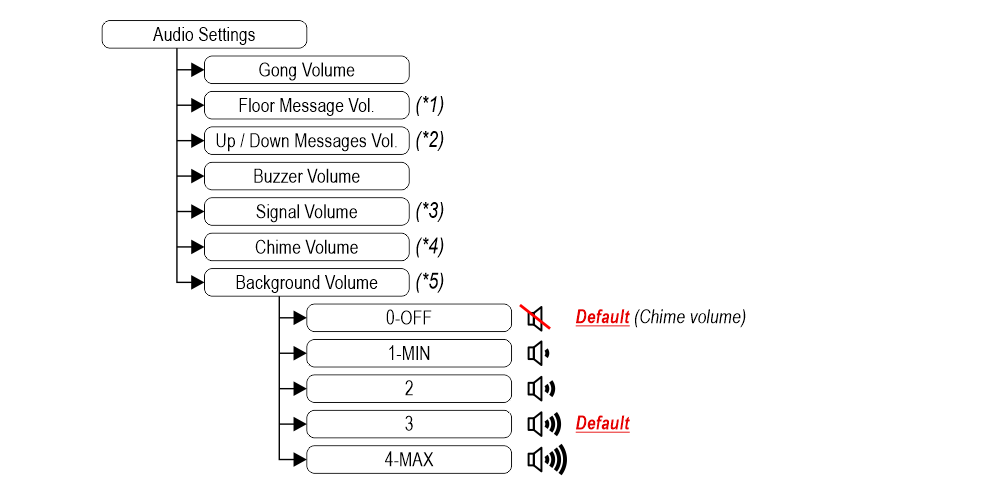
(*) Endast talsyntesversion för att justera:
(*1) Meddelandevolym (golv)
(*2) Volym för riktningsmeddelanden
(*3) Signalvolym
(*4) Meddelande om bytesgolv
(*5) Bakgrundsvolym
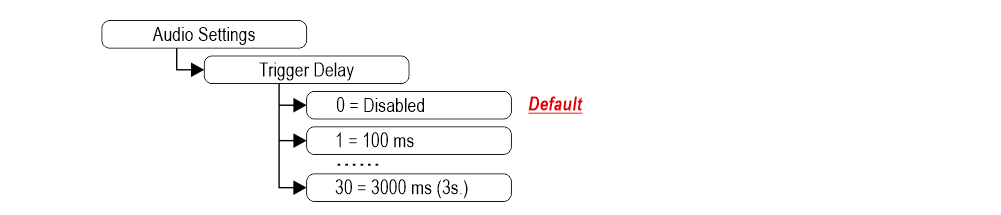
 Endast talsynthesizer-version
Endast talsynthesizer-version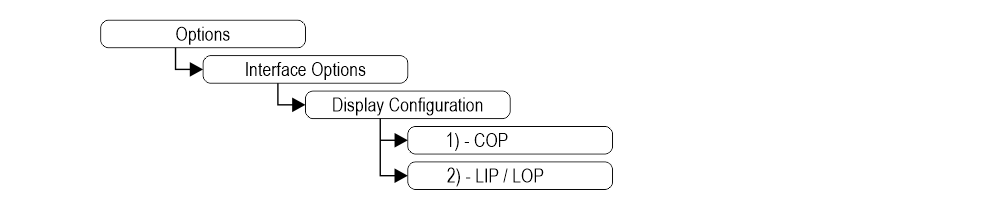 1) – Indikator för hissbilsposition (standard)
1) – Indikator för hissbilsposition (standard)2) – Indikator för hallposition
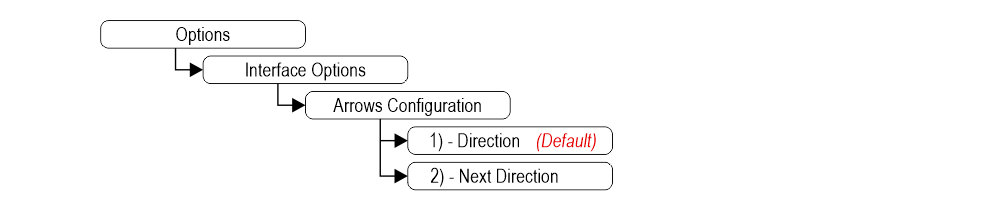 1) – Riktningspilar (standard)
1) – Riktningspilar (standard)2) – Pilar i nästa riktning (instruktioner nedan)
Nästa riktningspilar aktiverade från indata
Gonggongen och pilarna tänds endast på positionsindikatorerna med ingången "NÄSTA RIKTNING".
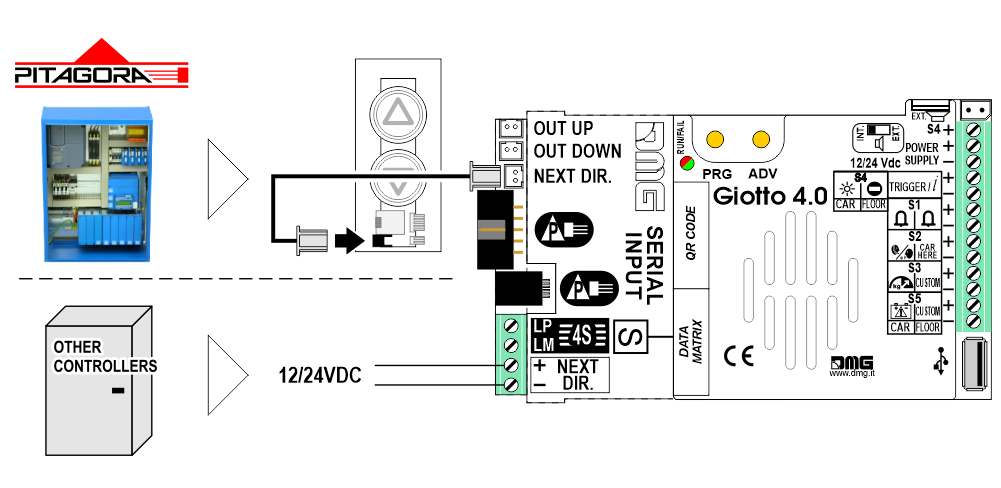
Nästa riktningspilar lokalt programmerade
Genom adressförfarandet kan man permanent tilldela varje indikator informationen på det golv där den är monterad. På detta sätt tänds pilar i nästa riktning endast upp på golvet där bilen är placerad.
- Hantering av förfarande
1) – Anslut alla positionsindikatorer till ENCODER- eller PLAYBOARD-styrenheten.
2) – Placera hissbilen på displayens golv som måste riktas.
3) – Kontrollera att de tecken/siffror/bokstäver som visualiseras är de önskade.
4) – Sätt en magnet framför indikatorn och vänta tills den blinkar i 3 sekunder för bekräftelse.
5) – Upprepa proceduren för varje våning.
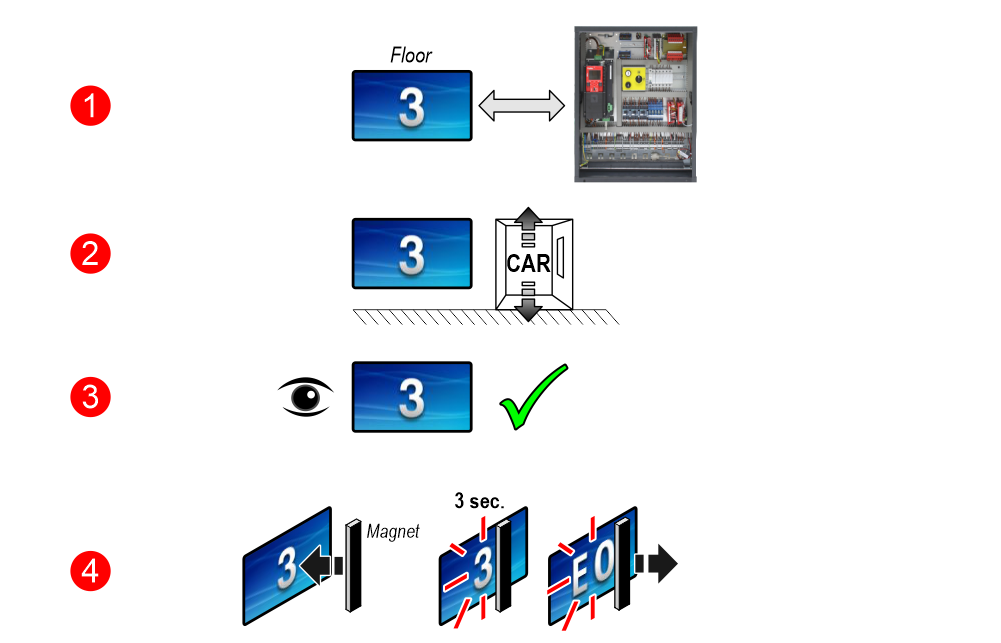
 Om DEUM-kodare används, se relevant handbok
Om DEUM-kodare används, se relevant handbok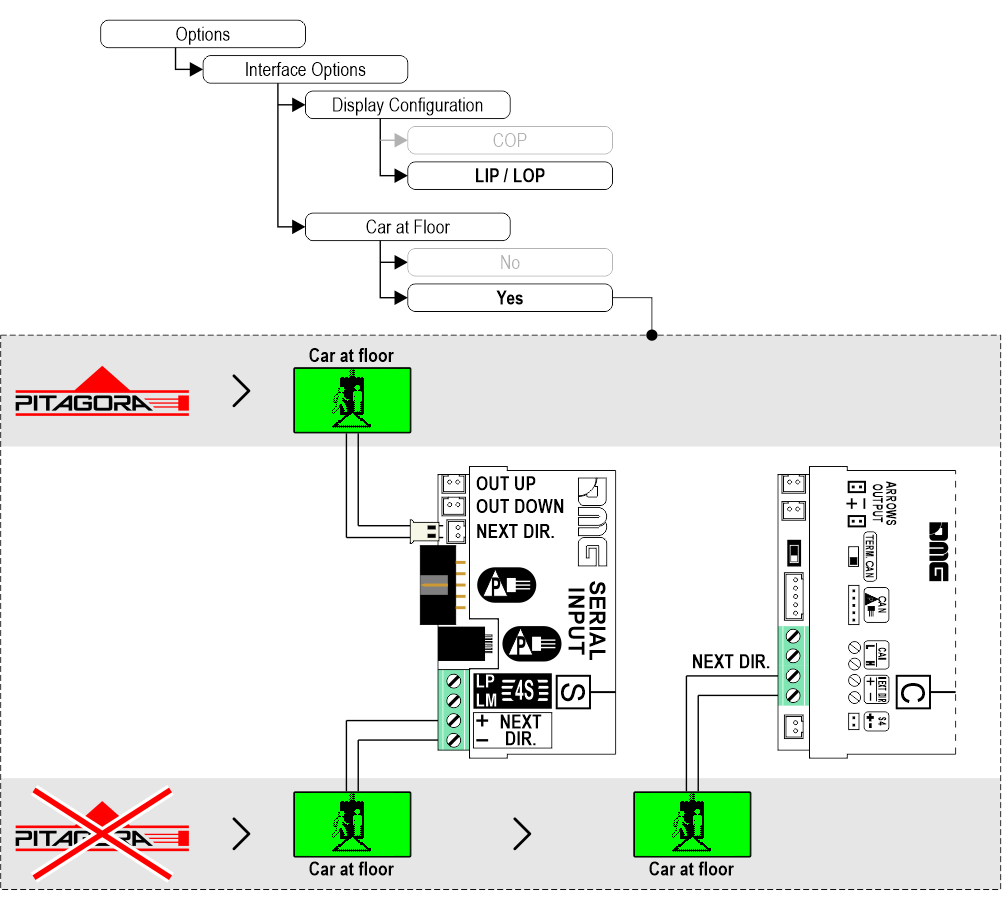
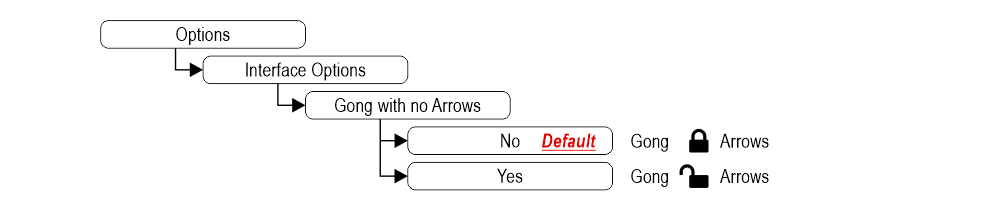
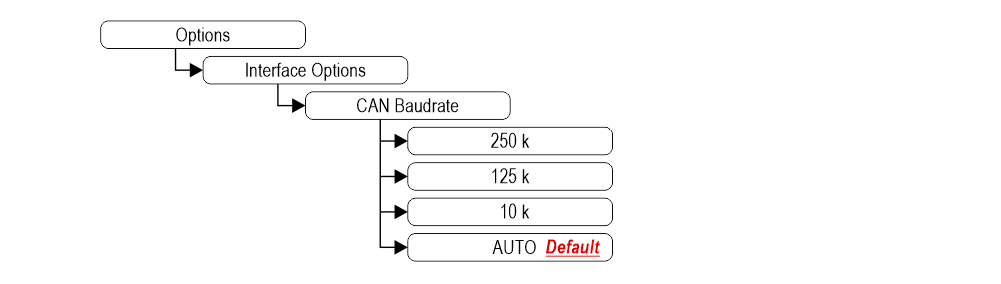
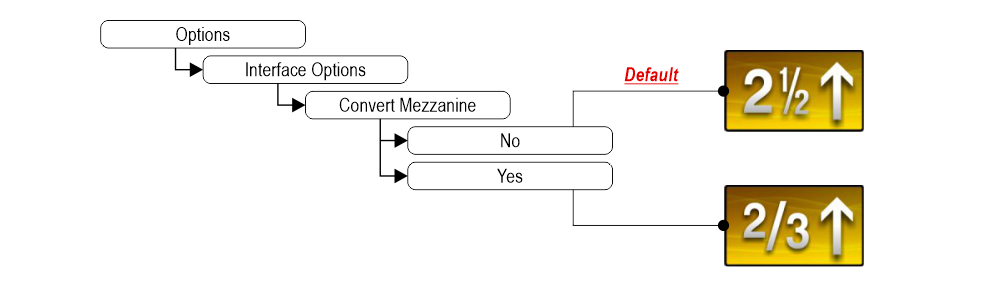

 1) - Den visar inte några siffror
1) - Den visar inte några siffror2) - Lägsta våningen

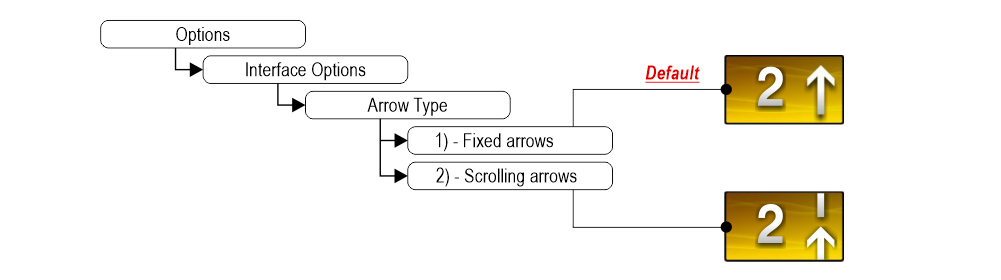 1) – Fasta pilar
1) – Fasta pilar2) – Rullningspilar
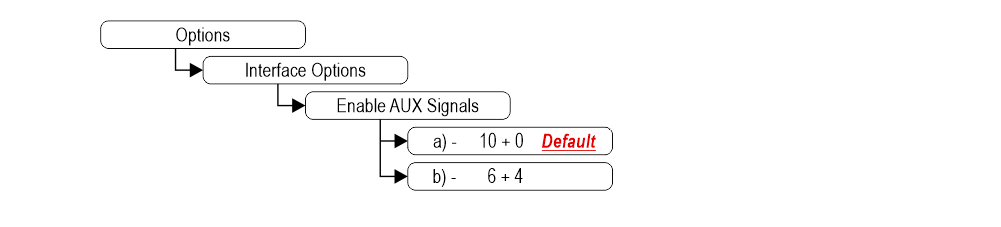 a) – 10 golv parallella ingångar (X01÷X10) + 0 AUX-signaler
a) – 10 golv parallella ingångar (X01÷X10) + 0 AUX-signalerb) – 6 golv parallella ingångar (X01÷X06) + 4 AUX-signaler (X07÷X10)
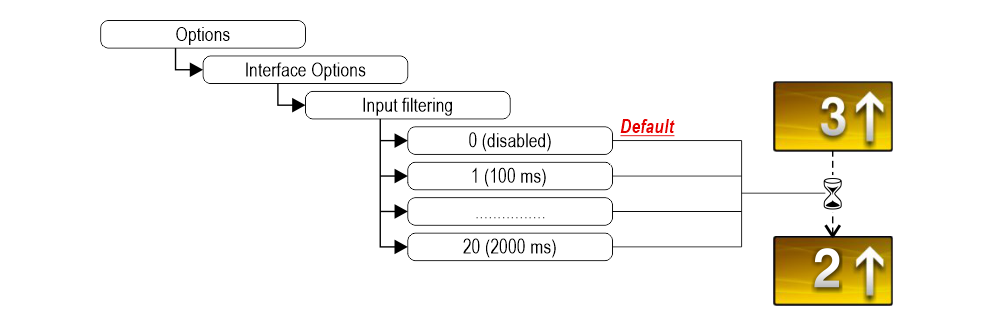
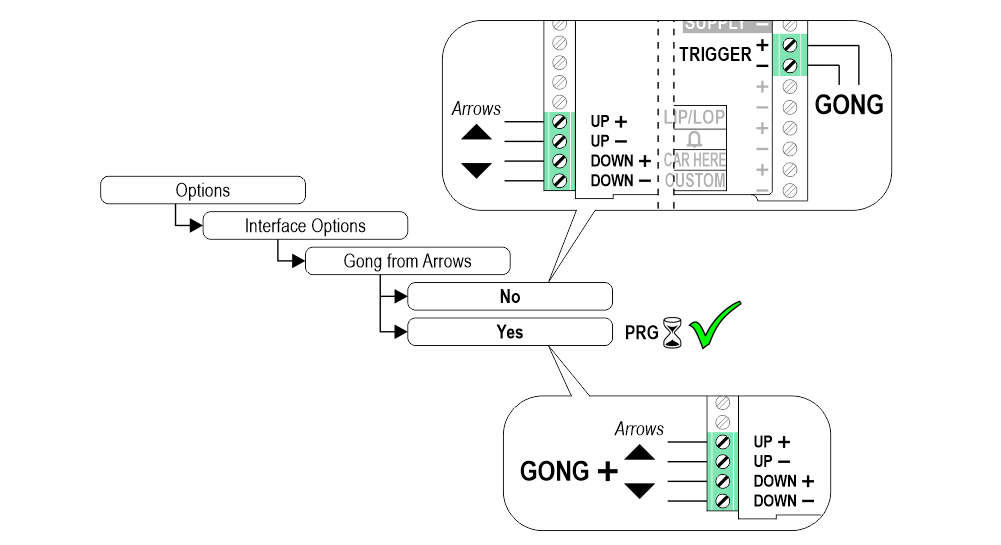
Den här parametern kan endast ställas in med CAN-protokollet på Pitagora 4.0-systemet.
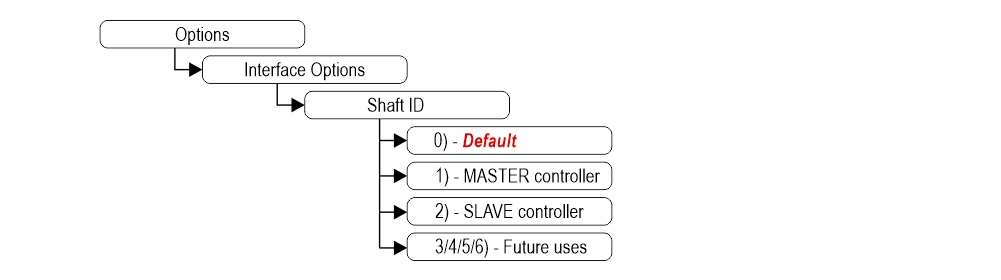
0) - Tillhör indikatorn för hisskorgens läge.
1) - Displayen visar information om MASTER-regulatorn.
2) - Displayen visar information om SLAVE-kontrollen.
3/4/5/6) - Framtida användningsområden.
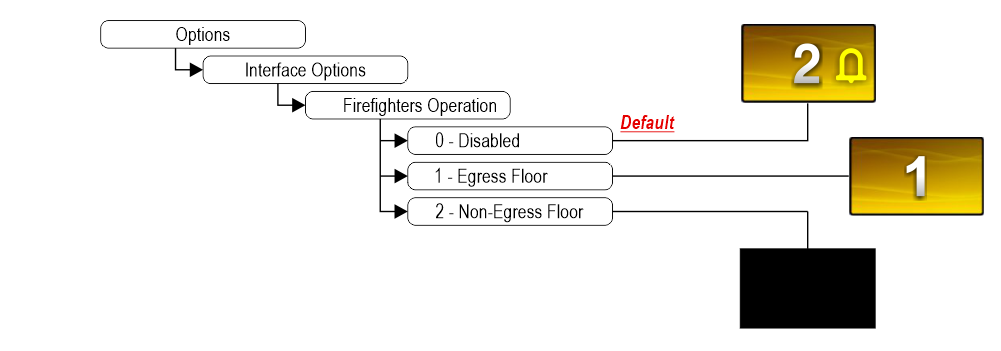
0 (DISABLED): Normal drift.
1 (EGRESS_FLOOR): När du är i brandmansfunktion visar displayen endast golvsymbolerna.
2 (NON-EGRESS_FLOOR): När displayen är i brandmansfunktion blir den mörk.
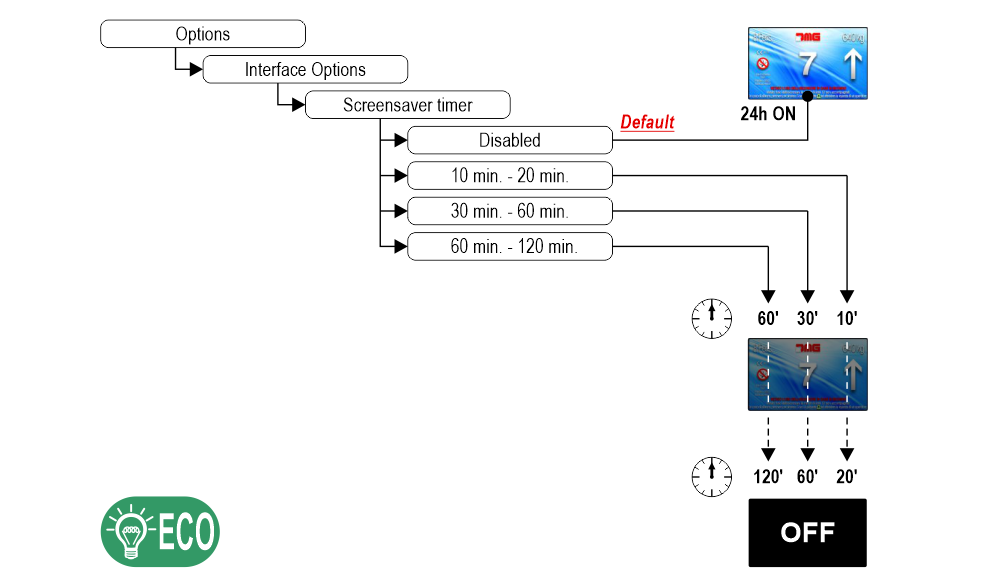 "Energisparläge" för att minska förbrukningen vid tomgång.
"Energisparläge" för att minska förbrukningen vid tomgång.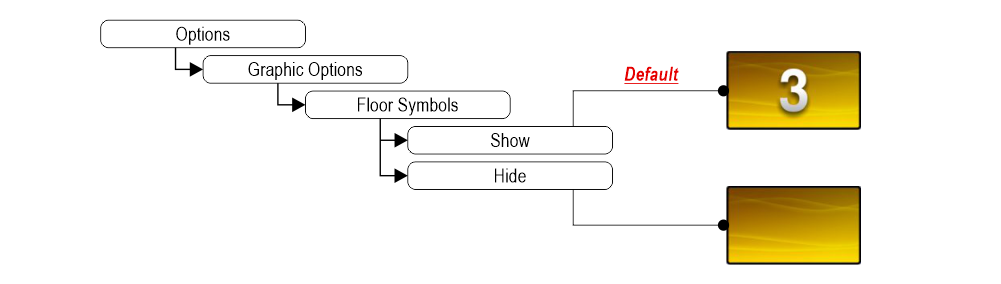
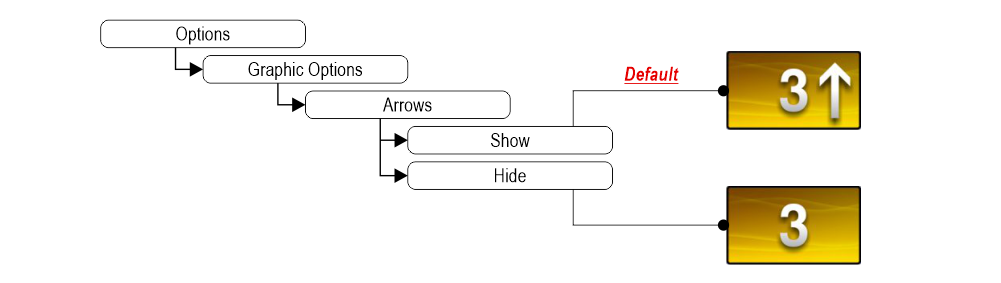
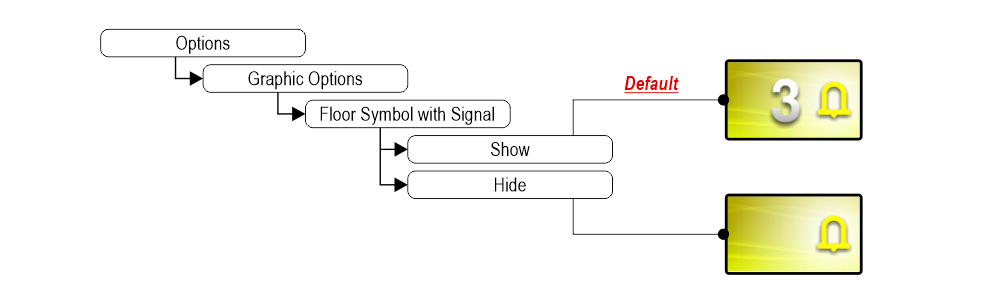

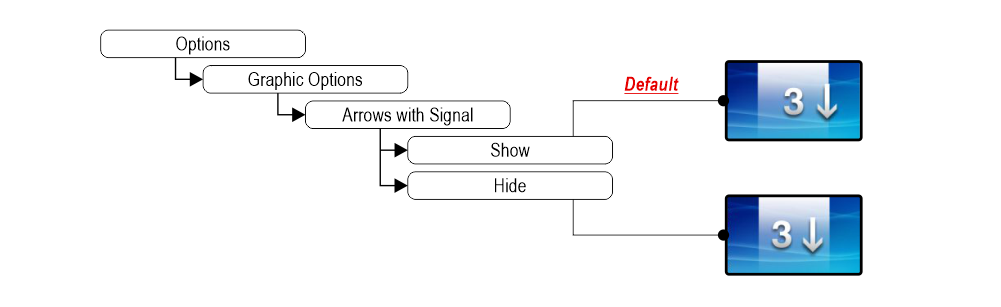
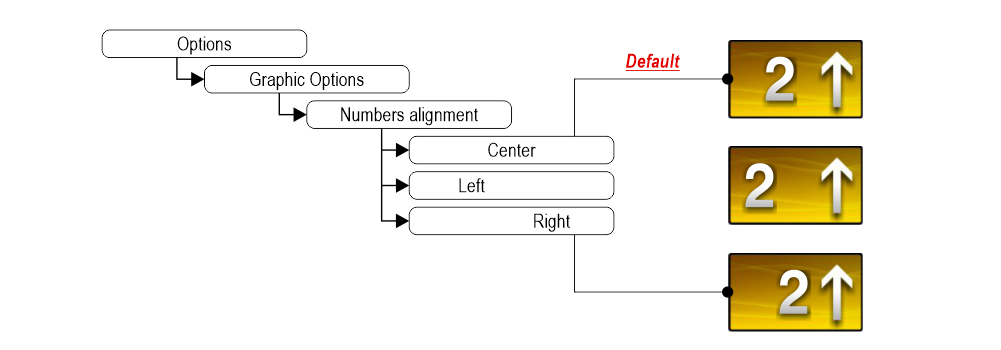
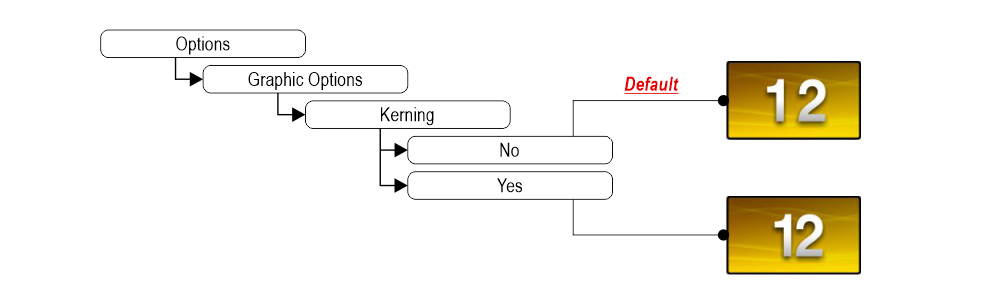
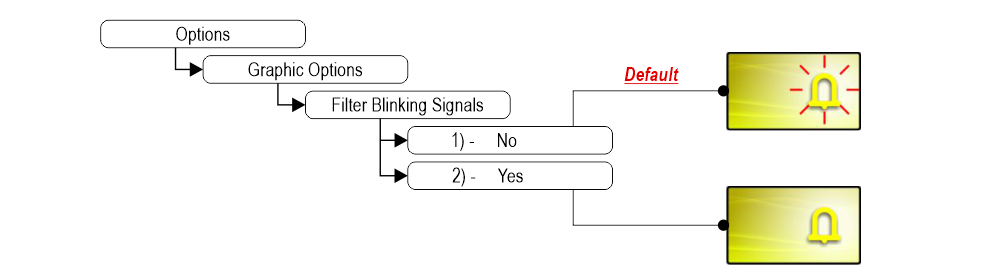
1) – Fasta eller blinkande signaler (ingång från styrenhet).
2) – Fasta signaler.
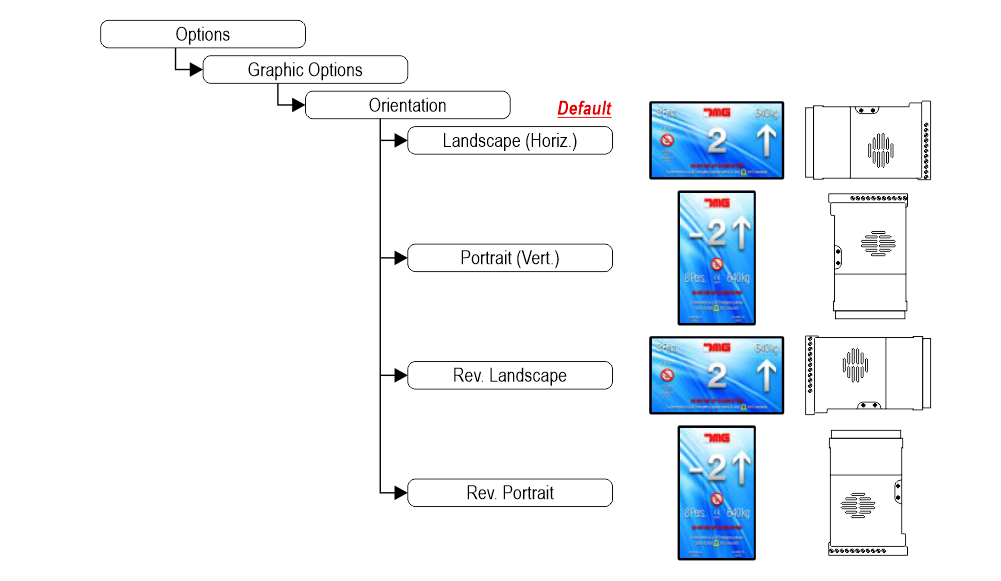
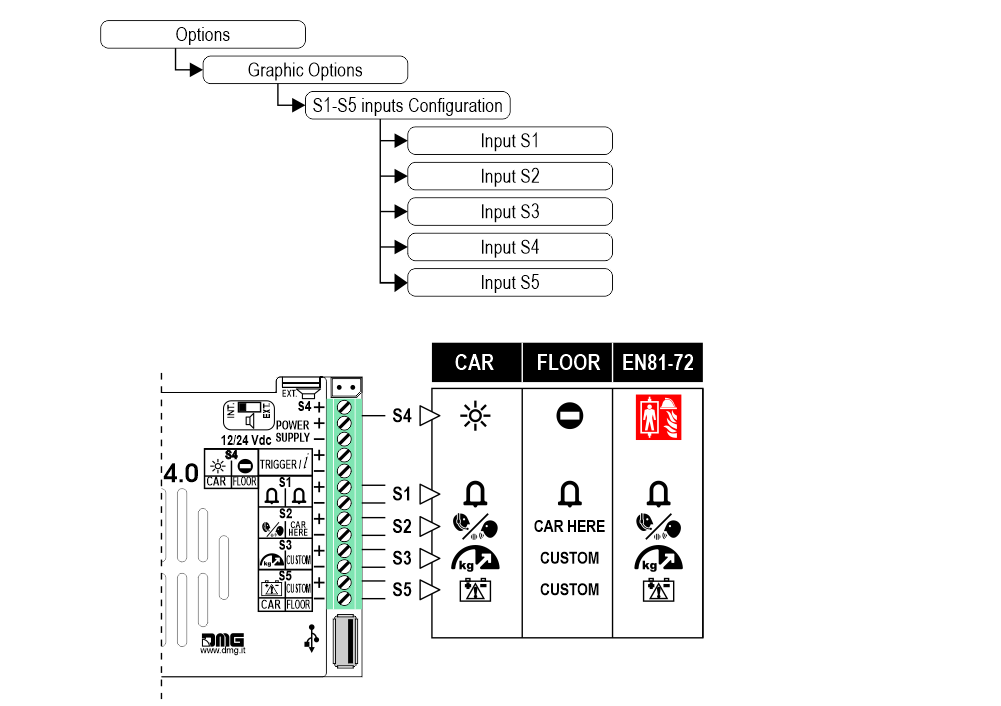
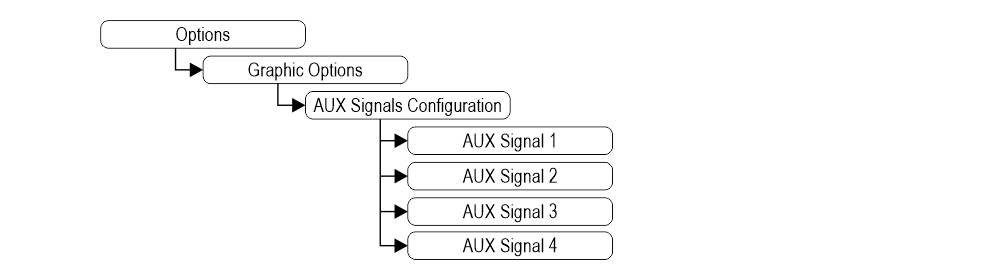
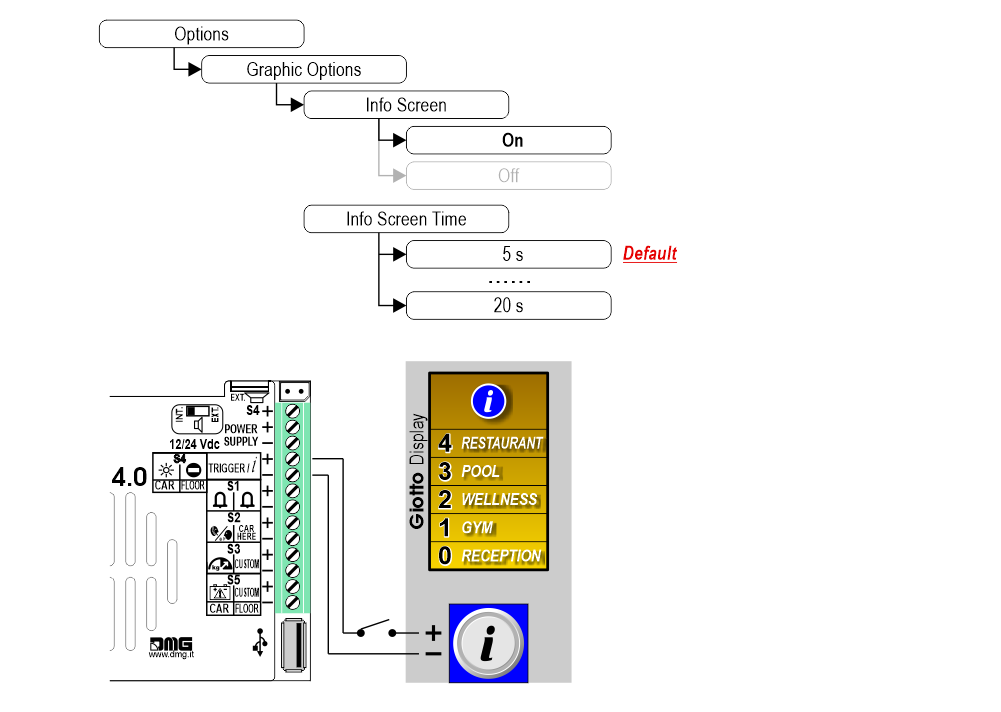
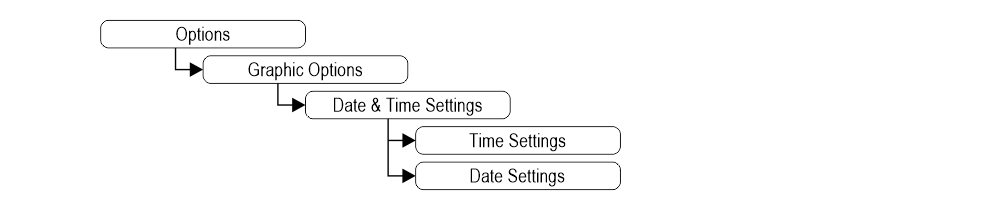


A) – Gå in i USB-menyn.
B) - Sätt in det formaterade USB-minnet.
- FAT32-formaterad (minsta tillgängliga tilldelningsenhet)
- USB-minne med en kapacitet på högst 8 GB
- Filen får inte finnas i en undermapp.
C1) - Dataexport - Endast de inställningar som ursprungligen konfigurerades genom MOSAIC-programvara
kommer att exporteras. Ändringar som görs på displayen exporteras inte.
C2) – Dataimport.
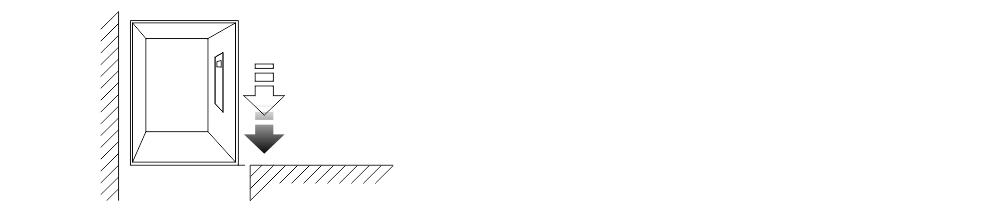
2) – Ställ in bakgrundsbilder av golvet

3) – Ställ in meddelande om golv (endast röstinförklaringsversion)
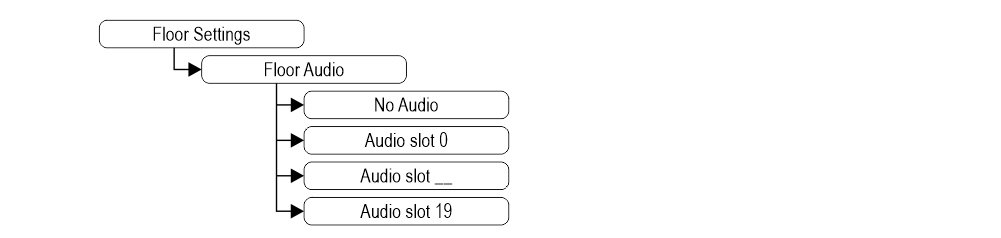
4) – Ställ in symboler av golvet
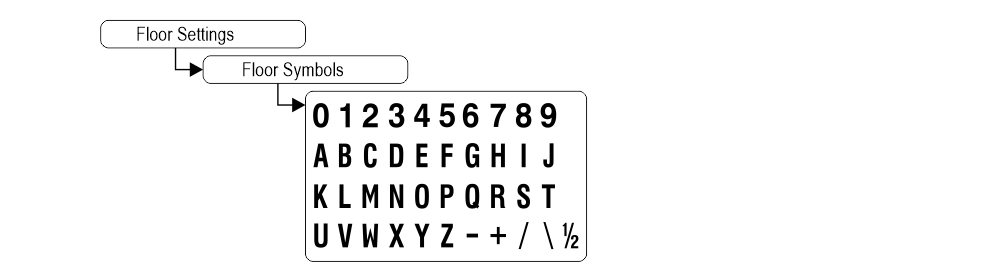
Datablad
| Mått och dimensioner | 4,3" | 132 x 80 mm (H20) |
| 4,3" (EN81-71) | 138 × 100 mm (H26) | |
| 5-tums bakmonterad | 125 × 96 mm (H23) | |
| 5"Frontal monterad | ||
| 5,6" | 132 × 129,5 mm | |
| 7" | 177,8 x 144 mm (H20) | |
| 7" (EN81-71) | 198 × 165 mm (H26) | |
| 10,1" | 243 x 169 mm (H35,5) | |
| Skärm (synligt område) | 4,3" | 98,7 x 57,2 mm • 480 x 272 pixlar • 65 000 färger |
| 4,3" (EN81-71) | ||
| 5-tums bakmonterad | 111 x 63 mm • 480 x 272 pixlar • 65 000 färger | |
| 5"Frontal monterad | ||
| 5,6" | 115,3 x 87,1 mm • 640 x 480 pixlar • 65 000 färger | |
| 7" | 157 x 89 mm • 1024 x 600 pixlar • 65 000 färger (IPS-skärm) | |
| 7" (EN81-71) | ||
| 10,1" | 222,7 x 125,3 mm - 1024 x 600 pixlar - 65.000 färger (IPS-skärm) | |
| Strömförsörjning (positionsingång) | 12÷24V DC ±10% | |
| Absorption | 4,3" | DISPLAY 12V DC: Max 110mA - 24V DC: Max 70mA PANIKLJUS 12V DC: Max 110mA - 24V DC: Max 70mA |
| 5" | Visa 12V DC: Max 270mA • 24V DC: Max 150mA PANIKLJUS 12V DC: Max 242mA • 24V DC: Max 125mA |
|
| 5,6" | Visa 12V DC: Max 270mA • 24V DC: Max 150mA PANIKLJUS 12V DC: Max 242mA • 24V DC: Max 125mA |
|
| 7" | Visa 12V DC: Max 230mA • 24V DC: Max 134mA PANIKLJUS 12V DC: Max 210mA • 24V DC: Max 110mA |
|
| 10,1" | DISPLAY 12V DC: Max 220mA - 24V DC: Max 120mA PANIKLJUS 12V DC: Max 220mA - 24V DC: Max 120mA |
|
| Indikatorer ingångar | S1 / S2 / S3: 12÷24V DC ±10% (optoisolerad) Impedans = 3Kohm |
|
| IP-skydd | 4,3"/5,6"/7"/10,1" | IP44 |
| Driftstemperatur | 4,3" | -10°C ÷ +50°C |
| 5" | ||
| 5,6" | ||
| 7" | ||
| 10,1" | ||
Giotto Mosaic programvara
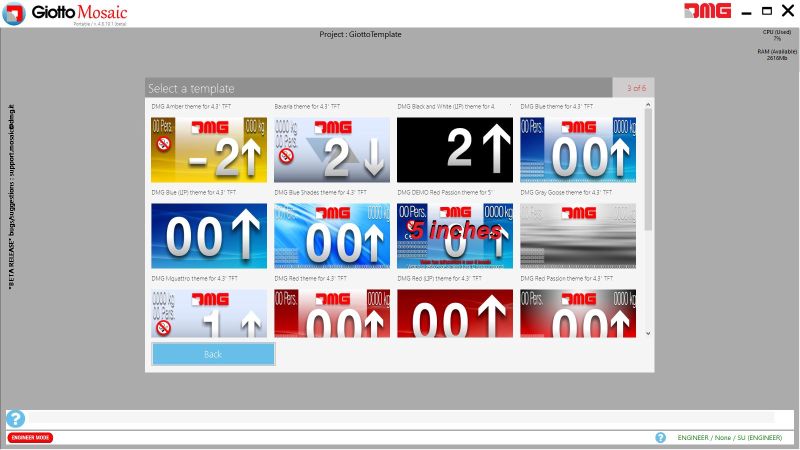
Med den lättanvända programvaran Giotto Mosaic kan du skapa kraftfulla bakgrunder med alla typer av innehåll.
Du kan antingen använda fördefinierade mallar eller skapa egen design, så att du kan börja arbeta på nolltid.
Uppdatering av firmware
![]() Vi avråder från nedgradering av firmware.
Vi avråder från nedgradering av firmware.
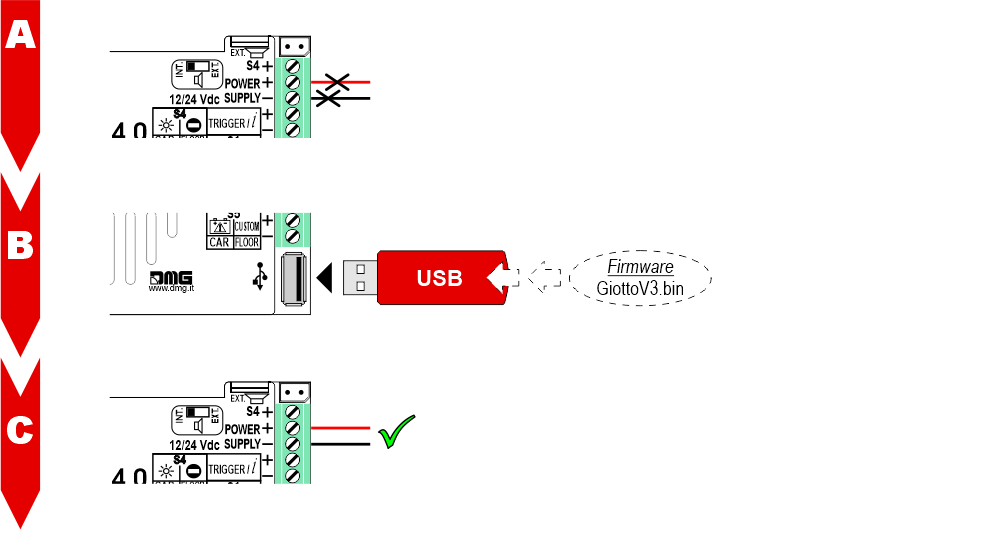
A) – Stänga av Giotto-displayen.
B) – Sätt i USB-minnet.
C) – Sätt på Giotto-displayen och vänta tills uppdateringen är installerad.
Felsökning
| Beskrivning av felet | Giotto 4,3" / 5" | Giotto 5,6" / 7" / 10,1" | |
|---|---|---|---|
| Installationsfel | Displayen tänds inte | Kontrollera att det finns 12/24VdC spänning. | |
| Kontrollera att spänningstypen överensstämmer med vad som krävs (likspänning, ej växelspänning, ej likriktad). | |||
| Kontrollera att polariteten är korrekt på strömkontakterna. | |||
| Även om displayen verkar vara avstängd, kontrollera att den röda FAIL-dioden på baksidan inte är tänd. Om den är det, är problemet av en annan karaktär. Vänligen kontakta DMG. | |||
| Kontrollera att systemets egenskaper uppfyller kraven på strömförbrukning för de enheter som rekommenderas och för korrekt drift kan det vara nödvändigt att använda extra nätaggregat (kan beställas från DMG). | |||
| Displayen blinkar eller startar om kontinuerligt | Kontrollera att typ och spänningsvärde överensstämmer med vad som krävs, om problemet kvarstår kan det bero på ett HW-fel. | ||
| Stadig röd LED | Enhet i FAIL. Indikerar ett allvarligt systemfel som beror på en maskinvarudefekt eller annan defekt som inte kan lösas. Vänligen kontakta DMG. | ||
| Blinkande röd LED | Enhet i FAIL. Indikerar ett allmänt systemFEL, i detta fall kan det ha uppstått ett problem med grafiken eller fw-programmeringen av enheten, en uppdatering via USB kan vara tillräcklig. Ex: displayen visar "NO GRAPHIC FOUND" i samband med den blinkande röda LED-lampan (se felmeddelanden). | ||
| Displayen visar inte siffror och/eller pilar | Kontrollera att typ och spänningsvärde överensstämmer med vad som krävs för ingångarna, kontrollera att du har ställt in rätt typ av gemensam. | ||
| Felmeddelanden | Firmware file not found | Ingen fast programvara (.bin) hittades på den insatta pinnen. Problemet kan uppstå när grafiken (.CFC) har uppdaterats genom att sätta in USB-stickan när skärmen är avstängd och sedan slå på den. Det korrekta förfarandet för att ladda .CFC-filer är att sätta in nyckeln med displayen påslagen. | |
| Graphic file not found | Ingen grafisk fil (.cfc) hittades på den insatta pinnen. Kontrollera filens namn, flash-enhetens formateringsparametrar och, om nödvändigt, utför en icke snabb formatering av flash-enheten från Windows. Flash-enheter på 32 GB och uppåt fungerar förmodligen inte eftersom det inte är möjligt att formatera dem i ett format som kan läsas av displayen. | ||
| Waiting USB for firmware | Displayen väntar på att en firmware (.bin) ska laddas in via ett USB-minne. | ||
| Waiting USB for graphic configuration | Displayen väntar på att en grafisk konfigurationsfil (.cfc) ska laddas in via ett USB-minne. | ||
| Wrong RES | Det här meddelandet visas när konfigurationen inte har samma upplösning som den monterade TFT-panelen. Ladda in en lämplig konfiguration. | ||
| Disk error: check that USB key is formatted in FAT32 or File read error - please format in FAT32 | Enheten accepterar inte pennaenheter som inte är formaterade i FAT32. Formatera pennminnet i FAT32 och upprepa operationen. |
||
| Error Load Container Waiting USB | Dessa felmeddelanden beror på det KÄNDA problemet med RAM-bristen. Detta fel har nu lösts i de nya versionerna, men det kan återkomma på redan installerade enheter där en uppgradering av den inbyggda programvaran har gjorts från en version 1.XX till en version 2.XX. Den fasta programvaran för displayen måste uppdateras. |
||
| INTERFACE_RUN Error | |||
| Assert image.c line xxx | |||
| Felaktig igenkänning Kodningsgränssnitt | För bildskärmar som använder kodningsgränssnitt (slots) visas data för det insatta gränssnittet på skärmen vid start. Om en inkonsekvens uppstår ska felet hänföras till HW. | ||
| Displayen slås på men startar inte eller fryser under uppstarten | Om laddningsfältet fryser kan det vara ett problem med grafikfilen. Återskapa filen (.cfc) och upprepa laddningsförfarandet. | ||
| I teckenfönstret visas "E" följt av en siffra X | I så fall är det en allmän felindikering som beror på en felaktig inställning av displayen. Vänligen kontakta DMG | ||
| Defekter i displayen | Displayen visar vertikala linjer | Om linjerna är fasta och svarta, vänligen kontakta DMG. | |
| Displayen visar horisontella linjer | |||
| Displayen är vit | Vänligen kontakta DMG. | ||
| Displayen har inverterade färger eller med en "negativ" effekt | Vänligen kontakta DMG. | ||
Certifikat
Download
| Referens | Version | Länk |
|---|---|---|
| 1.0 | Download PDF (engelska) | |
| IPS-skärm (7") | 1.1 | Download PDF (engelska) |
| Montering av IPS 7″-skärm | 1.2 | Download PDF (engelska) |
| CANopen-gränssnitt | 1.3 (nuvarande version) | Download PDF (engelska) |


